Comment exécuter d’anciens jeux sur Windows 10 : 6 façons simples de le faire

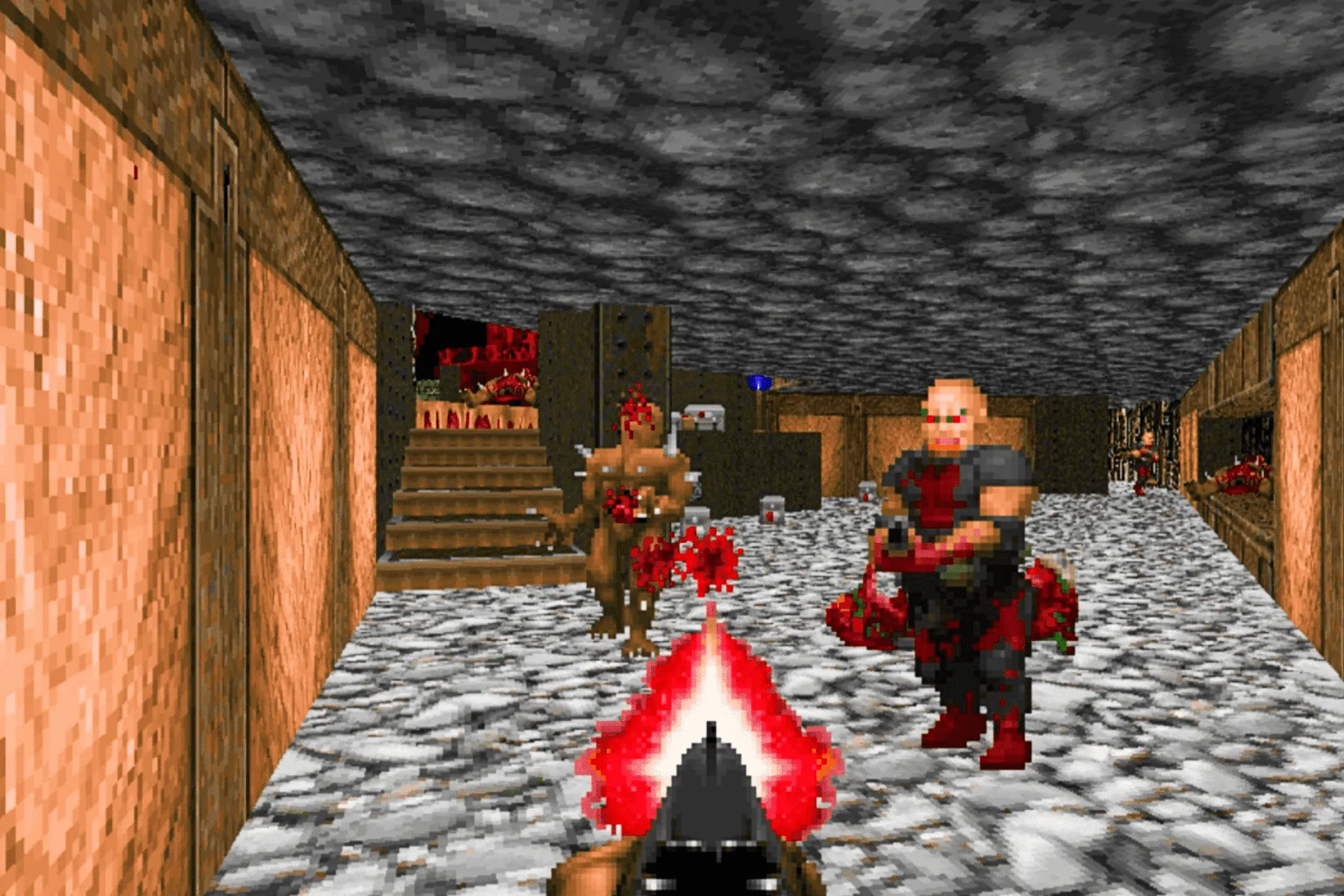
Nous devenons tous nostalgiques parfois et nous nous souvenons des jeux auxquels nous jouions sur notre ancien PC, mais pouvons-nous toujours y jouer Windows 10 ?
La réponse est affirmative, mais le processus n’est pas toujours simple. Ce guide vous montrera les étapes à suivre pour profiter de vos jeux classiques préférés sur votre PC Windows 10.
Existe-t-il un moyen de jouer à d’anciens jeux PC ?
Ce que vous pouvez faire pour voir si vous pouvez exécuter d’anciens jeux sous Windows 10, c’est vous assurer de suivre ces directives générales :
- Exécuter le jeu en tant qu’administrateur : certains anciens jeux fonctionneront naturellement sous Windows 10. Toutefois, vous devez d’abord exécuter le fichier exécutable. en tant qu’administrateur.
- Activer le mode de compatibilité : Windows 10 dispose d’une fonctionnalité qui vous permet d’exécuter des jeux dans le mode de compatibilité d’un système d’exploitation plus ancien. Par conséquent, vous pouvez utiliser cette fonctionnalité si vous possédez un ancien jeu de votre système d’exploitation précédent.
- Utilisez DOSBox pour les très anciens jeux Dos : si vous cherchez comment exécuter d’anciens jeux Dos sur Windows 10, cela devrait être votre option préférée. En effet, DOSBox est un ancien émulateur de jeux PC qui vous permet d’exécuter vos jeux Dos sur n’importe quel PC.
- Essayez d’utiliser une machine virtuelle : cela implique d’utiliser une machine virtuelle pour exécuter un ancien système d’exploitation sous Windows 10. Vous pouvez exécuter votre ancien jeu dans la fenêtre de la machine virtuelle.
- Exécutez l’utilitaire de résolution des problèmes de programme sur le jeu : une autre excellente fonctionnalité de Windows 10 est l’utilitaire de résolution des problèmes de compatibilité des programmes. Cela vous aide à diagnostiquer les problèmes de compatibilité et à réinitialiser certaines fonctionnalités cruciales nécessaires à l’exécution de votre ancien jeu.
Comment puis-je exécuter d’anciens jeux sur Windows 10 ?
1. Exécutez le jeu en tant qu’administrateur
- Cliquez avec le bouton droit sur le fichier exécutable ou le raccourci du jeu et sélectionnez l’option Propriétés.

- Cliquez sur l’onglet Compatibilité en haut.
- Maintenant, cochez la case Exécuter ce programme en tant qu’administrateur.
- Enfin, cliquez sur le bouton Appliquer, suivi de OK pour enregistrer les modifications.
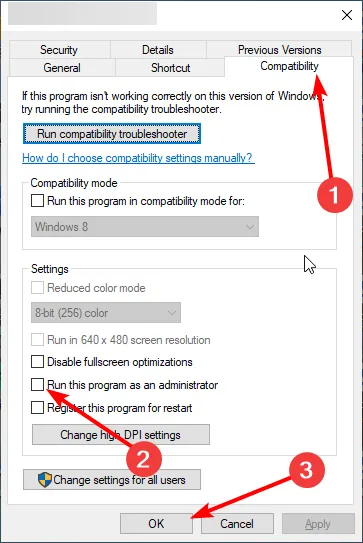
La première chose à faire pour exécuter vos anciens jeux sous Windows 10 est de démarrer leurs raccourcis ou fichiers exécutables en tant qu’administrateur. Avec cela, le jeu disposera des privilèges requis pour fonctionner correctement.
2. Exécutez d’anciens jeux en mode de compatibilité
La méthode la plus recommandée pour jouer à d’anciens jeux PC sur votre appareil Windows 10 consiste à utiliser le paramètre Mode de compatibilité. C’est plus simple que de devoir exécuter le jeu en tant qu’administrateur à chaque fois que vous l’ouvrez.
Dans le menu Compatibilité, vous pouvez également activer les paramètres suivants : mode couleur réduit, exécution en résolution 640 x 480, exécution du programme en tant qu’administrateur et enregistrement du programme pour redémarrage.
1. Accédez au raccourci du bureau de votre jeu ou à celui-ci. fichier exe dans le dossier d’installation.
2. Faites un clic droit sur le. exe pour afficher un menu.
3. Dans le menu, cliquez sur Propriétés.

4. Accédez à l’onglet Compatibilité dans la partie supérieure de la fenêtre.
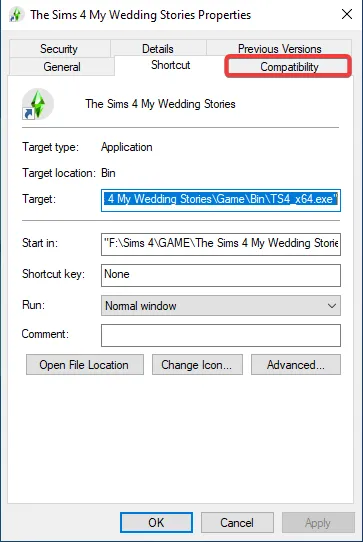
5. Vous trouverez ici la section Mode de compatibilité.

6. Cochez la case sous cette section et sélectionnez dans le menu déroulant le système d’exploitation pour lequel vous souhaitez exécuter le jeu en mode de compatibilité.
7. Cliquez sur Appliquer et sur OK pour enregistrer les modifications.
3. Utilisez l’utilitaire de résolution des problèmes de compatibilité des programmes
- Appuyez sur la touche Windows , saisissez compatibilité des programmes et sélectionnez Exécuter les programmes conçus pour les anciennes versions de Windows .
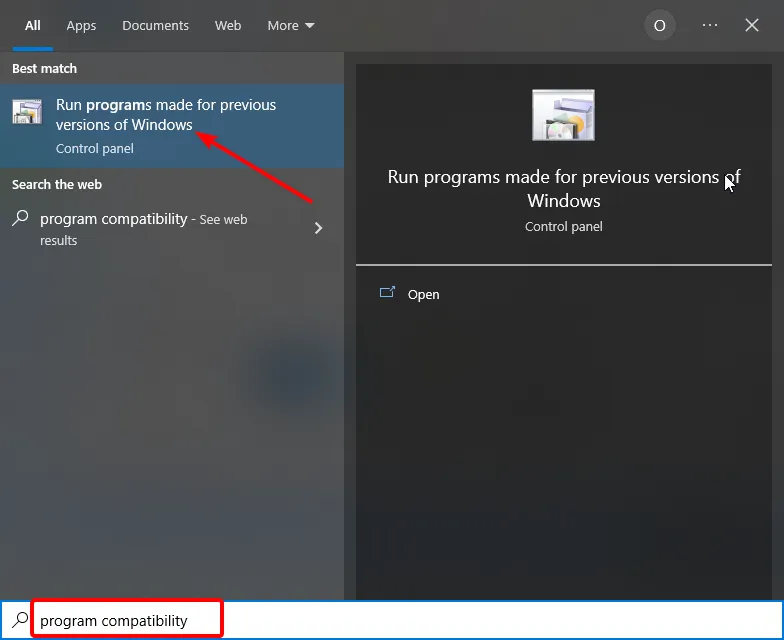
- Sélectionnez l’option Avancé.

- Maintenant, choisissez Exécuter en tant qu’administrateur et cliquez sur le bouton Suivant.

- Attendez la fin de l’analyse et sélectionnez Non répertorié, suivi de l’option Suivant si votre jeu ne figure pas parmi les fichiers répertoriés.
- Ensuite, sélectionnez le fichier exécutable ou le raccourci de votre jeu.
- Enfin, cliquez sur Essayer les paramètres recommandés et suivez les instructions à l’écran pour terminer le processus.
Vous devez utiliser l’utilitaire de résolution des problèmes de compatibilité des programmes si vous ne parvenez toujours pas à exécuter vos anciens jeux sous Windows 10 après les deux méthodes ci-dessus. Cela aidera à éliminer tout problème de compatibilité qui bloque le jeu.
4. Essayez différents paramètres de compatibilité
- Cliquez avec le bouton droit sur le fichier exécutable ou le raccourci du jeu et sélectionnez Propriétés.
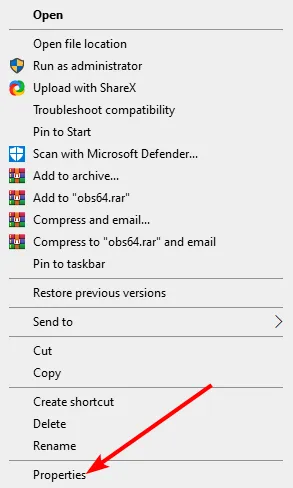
- Cliquez sur l’onglet Compatibilité en haut.
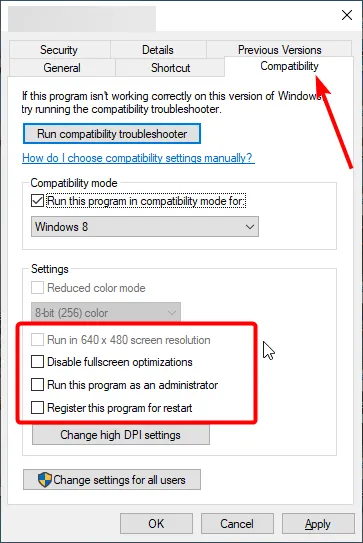
- Maintenant, activez les options ci-dessous les unes après les autres et vérifiez si le problème est résolu :
- Réduire le mode couleur
- Fonctionne avec une résolution d’écran de 640 × 480
- Désactiver la mise à l’échelle de l’affichage sur les paramètres DPI élevés
Un autre excellent moyen d’exécuter vos anciens jeux sous Windows 10 consiste à essayer différents paramètres de compatibilité. En effet, l’un des paramètres de compatibilité élevés de votre PC peut vous empêcher de jouer à l’ancien jeu.
5. Désactivez l’application de la signature du pilote
- Appuyez sur la touche Windows + I et sélectionnez l’option Mise à jour et amp; Option de sécurité.

- Sélectionnez l’onglet Récupération dans le volet de gauche et cliquez sur le bouton Redémarrer maintenant sous Démarrage avancé.
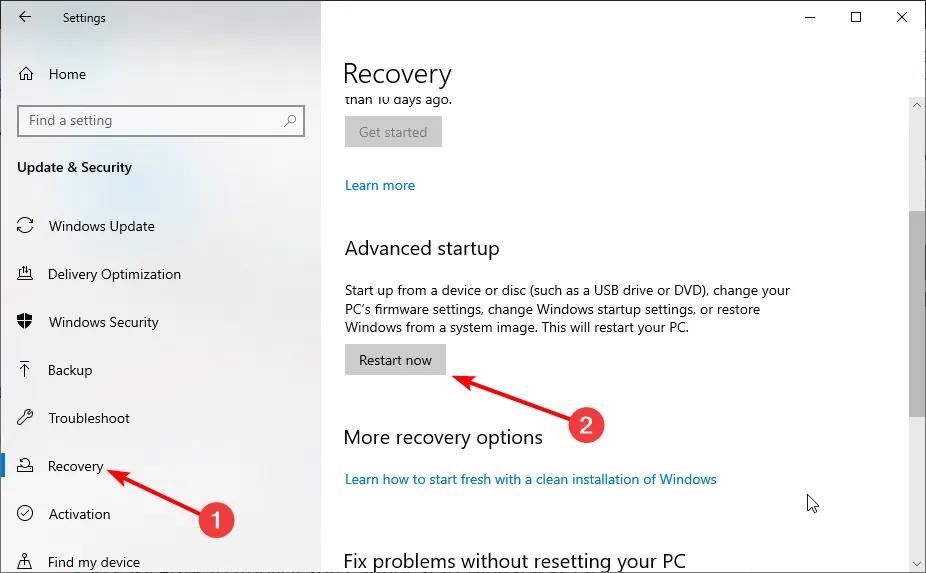
- Lorsque votre PC redémarre, choisissez Dépannage > Options avancées.

- Maintenant, sélectionnez Paramètres de démarrage.

- Ensuite, cliquez sur le bouton Redémarrer.

- Enfin, appuyez sur 7 ou F7 lorsque votre PC redémarre pour désactiver l’application de la signature du pilote.
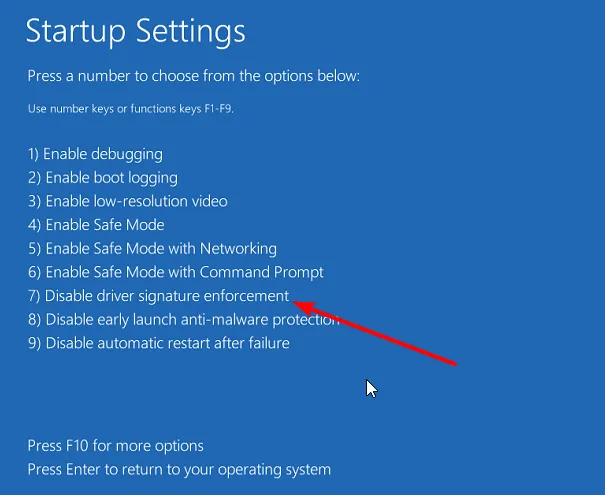
La fonction d’application de la signature du pilote protège votre PC contre l’installation de pilotes non signés. Cependant, ces derniers pilotes peuvent empêcher vos anciens jeux de fonctionner sous Windows 10.
Vous devez donc désactiver cette fonctionnalité et vérifier si vous pouvez exécuter vos jeux. Le seul inconvénient est que votre PC sera un peu vulnérable. Mais cela pourrait être un compromis temporaire qui en vaut la peine, selon votre envie de jouer à votre jeu classique préféré.
6. Utilisez une machine virtuelle ou un émulateur
Si vous ne parvenez toujours pas à exécuter vos anciens jeux après avoir appliqué les solutions ci-dessus, vous devriez essayer d’utiliser une machine virtuelle. Avec cela, vous pouvez créer un mode Windows XP sur votre PC et jouer au jeu sur la fenêtre.
Cette méthode est utile si vous voulez savoir comment jouer à d’anciens jeux des années 90 sur Windows 10. Cependant, il y a une mise en garde ici car le succès de l’ensemble dépend de l’efficacité de l’application Virtual Machine.
De plus, la plupart des machines virtuelles offrent une prise en charge matérielle limitée, ce qui peut affecter votre jeu.
Enfin, si vous souhaitez exécuter d’anciens jeux Dos, la meilleure chose à faire est d’utiliser DOSBox. Cette application gratuite vous permettra d’exécuter des jeux et des applications Dos sur votre PC sans problème.
Nous pensons que vous avez désormais tout pour réaliser cet exploit sans effort.
N’hésitez pas à nous faire savoir dans les commentaires ci-dessous si vous avez d’autres suggestions.



Laisser un commentaire